2010年の反省と2011年の抱負
picxpic
PICxPIC
 photoshopでの作業を効率化させるテクニックは様々なものがありますが、今回はその中でもオススメの設定をご紹介します。
photoshopでの作業を効率化させるテクニックは様々なものがありますが、今回はその中でもオススメの設定をご紹介します。
1、FireWorksのようにレイヤーをクリックして選択できるようにする
FireWorksでは要素をクリックするだけでそのレイヤーを選択することができますが、photoshopのデフォルトの設定ではレイヤーを選択するには「レイヤー」ウィンドウで各レイヤーをいちいち選択するしかありません。
FireWorksのように手っ取り早く選択するには、選択ツールを選択し、画面左上の「自動選択」にチェックを入れ、その隣のセレクトボックスで「レイヤー」を選択します。
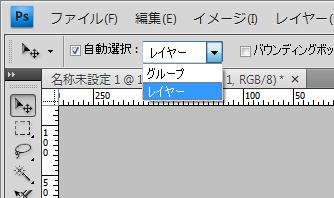
これで、FireWorksのようにクリックだけで要素を選択できます。
なお、要素を一括で選択したい場合は、「Ctrl」を押しながらクリックしたり、ドラッグして一括選択すれば一度に複数要素を選択できます。
2、ボックスや角丸などを、ピクセルにピッタリ合わせる
デフォルトの設定で角丸などを配置すると、ピクセルとピクセルの間に配置されてモヤっと見えることがあります。
こんな感じ。
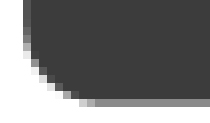
しっかりピクセルに合わせて配置するには、四角や角丸ツールを選択し、画面上部の▼をクリックし、「ピクセルにスナップ」にチェックを入れます。
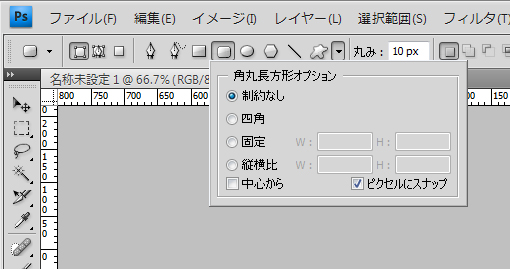
これで、下の画像のようにきれいに表示されます。
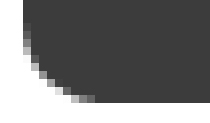
とりあえず今回はこれだけ。
でも、知っていると知らないのではスピードが全然違います。
それでは。